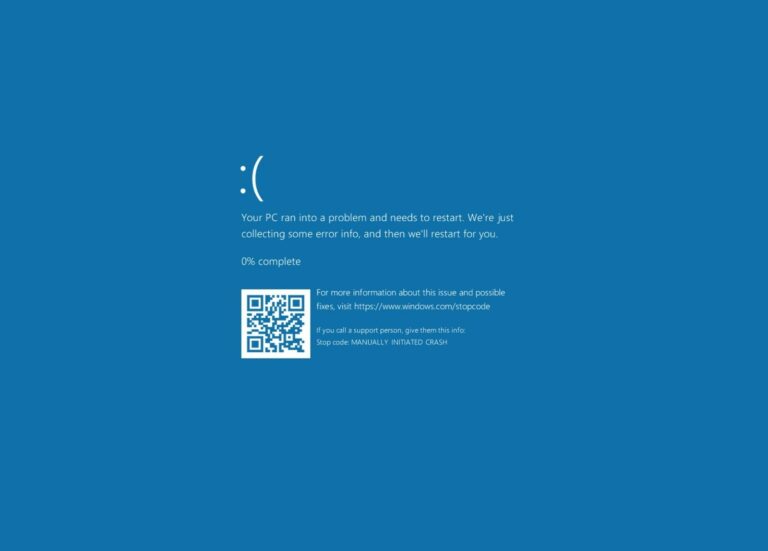Код ошибки Netflix NW-4-8? Попробуйте эти исправления
Код ошибки Netflix NW-4-8 обычно возникает, когда вы пытаетесь посмотреть фильм или сериал, но Netflix не удается подключиться из-за слабой или нестабильной сети. Ошибка появляется с небольшим сообщением о том, что «Netflix обнаружил ошибку». Это означает, что интернет-провайдер блокирует ваш потоковый сервис на Netflix. Поэтому ваше сетевое соединение необходимо обновить или удалить данные, чтобы не прерывать соединение.
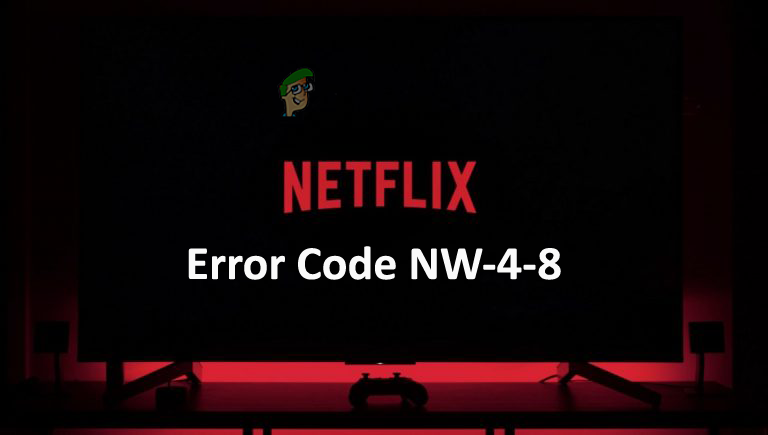 Код ошибки Netflix NW-4-8
Код ошибки Netflix NW-4-8
Программы для Windows, мобильные приложения, игры - ВСЁ БЕСПЛАТНО, в нашем закрытом телеграмм канале - Подписывайтесь:)
Что ж, в этой ошибке нельзя винить только сетевое подключение. Есть и другие причины, вызывающие такие ошибки в Netflix. Настоящим мы провели несколько исследований и подготовили эту статью, в которой описаны другие виновники этой ошибки, а также ее эффективные исправления. Ниже приведены некоторые другие выделенные виновники:
Что вызывает «Код ошибки Netflix NW-4-8»?
- Сетевое подключение. Первой и главной причиной возникновения этой ошибки является слабое или нестабильное сетевое подключение. Если у вас нет стабильного или надежного сетевого подключения, вы столкнетесь с этой ошибкой на Netflix. Итак, в этом случае вам необходимо обновить сетевое соединение, чтобы избежать подобных ошибок.
- Перегруженные данные кеша приложения. Во-вторых, если ваш Netflix перегружен нежелательным кешем или файлами cookie, есть вероятность, что вы можете столкнуться с такой ошибкой. Итак, обнаружив, что эта причина применима к вашему делу, вам необходимо очистить данные временного кеша из вашего приложения Netflix, чтобы избавиться от этой ошибки.
- Устаревшее приложение Netflix. Другой причиной такой ошибки является устаревшее приложение. Если вы используете устаревшую версию приложения, возможно, вы столкнетесь с этой ошибкой на Netflix. Итак, дело требует последней версии приложения.
- Поврежденный кеш браузера. Поврежденный кеш браузера иногда может быть причиной таких проблем при запуске приложения. Поэтому здесь предлагается очистить кеш вашего браузера, а затем попробовать потоковую передачу Netflix.
- Сбой или ошибки приложения. Иногда такая ошибка возникает из-за внутренних проблем приложения, таких как сбои или ошибки. Таким образом, в этом случае простой перезапуск или переустановка приложения в основном решает проблему.
- Неисправность вашей системы. В большинстве случаев ошибка возникает из-за неправильной работы системы. Если ваша система не работает должным образом, есть большая вероятность, что вы можете столкнуться с этой ошибкой. Поэтому вам необходимо перезагрузить устройство, чтобы дать ему новый старт.
- Устаревшая версия Windows. Если ОС вашей системы устарела, есть вероятность, что у вас могут возникнуть проблемы с кодом ошибки nw-4-8 на Netflix. Таким образом, эту ситуацию можно решить, просто обновив версию вашей ОС.
- Проблема с VPN. На форумах было обнаружено, что большинство пользователей сообщают, что использование VPN может вызвать такую ошибку в Netflix. Так что это случай, который требует отключения VPN, чтобы избавиться от этой ошибки.
- Неправильно настроенные параметры DNS. Если параметры DNS настроены неправильно, это может привести к возникновению этой ошибки. Итак, здесь предлагается правильно настроить параметры DNS, чтобы решить эту проблему с ошибкой на Netflix.
- Нестабильное беспроводное соединение. Использование беспроводного соединения может стать одной из причин, вызывающих такие ошибки, поскольку они приводят к замедлению вашего сетевого соединения. Поэтому всегда предпочитайте проводное соединение вместо беспроводного, чтобы решить проблему. Проводные соединения обеспечивают надежное и стабильное интернет-соединение по сравнению с беспроводным.
Теперь, когда вы разобрались с виновниками ошибки, вы сможете легко решить проблему с помощью наиболее эффективных решений в кратчайшие сроки.
1. Перезагрузите систему
В большинстве случаев работа ПК в течение длительного времени может привести к нарушению функционирования вашей системы. Поэтому здесь рекомендуется перезагрузить вашу систему, поскольку перезагрузка поможет вашей системе начать заново, тем самым улучшив или повысив ее производительность.
Поэтому перезагрузите систему и попробуйте потоковую передачу Netflix.
2. Проверьте подключение к сети
Если вы столкнулись с этой ошибкой в приложении Netflix, первое, что вам нужно сделать, это проверить подключение к Интернету. Как уже говорилось ранее, основной причиной этой ошибки является медленное интернет-соединение.
Однако, если вы используете Wi-Fi, попробуйте переключиться на проводное соединение, так как проводное соединение обеспечивает более быстрый и стабильный доступ в Интернет, чем беспроводное соединение.
3. Очистите файлы cookie Netflix
В большинстве случаев перегруженные файлы cookie в приложении могут вызывать эту ошибку в Netflix. Поэтому возьмите за привычку регулярно очищать файлы cookie приложений через короткие промежутки времени. Так как это не только уменьшит нагрузку на приложение, но и поможет приложению работать должным образом. Для этого выполните следующие действия:
- Откройте «Настройки», нажав клавишу Win + I и выбрав «Общие».
- Затем выберите вариант Приложения или Приложения.
 Настройки приложений для приложений и функций
Настройки приложений для приложений и функций - Далее выберите опцию «Управление приложением».
- После этого прокрутите вниз, выберите Netflix и нажмите «Хранилище».
- Нажмите «Очистить данные» или «Очистить хранилище» и нажмите «ОК».
 Очистить данные или очистить хранилище на Netflix
Очистить данные или очистить хранилище на Netflix - Наконец, перезапустите Netflix и найдите ошибку.
Теперь попробуйте потоковую передачу Netflix и проверьте, устранена ли ошибка, или перейдите к следующему исправлению.
4. Перезапустите браузер
В большинстве случаев такую ошибку в Netflix может вызвать сбой в работе веб-браузеров. Поэтому сначала проверьте свой веб-браузер, прежде чем приступать к каким-либо техническим методам устранения неполадок. Если вы используете старую версию браузера, обновите приложение и повторите попытку потоковой передачи Netflix.
Однако вы также можете перезапустить браузер, так как перезапуск обновит браузер, тем самым устранив эту проблему с ошибкой в Netflix.
5. Очистить кеш браузера
Загрузка накопленного кеша в вашем браузере может вызвать появление этой ошибки в Netflix. Кроме того, кеш, хранящийся в браузере, может со временем повредиться, что приведет к возникновению этой ошибки. Поэтому попробуйте очистить временный или поврежденный кеш в браузере, чтобы решить эту проблему.
Чтобы очистить веб-кеш, выполните следующие действия:
- Сначала нажмите одновременно клавиши Ctrl + Shift + Del, чтобы выбрать опцию очистки данных просмотра.
- Затем выберите опцию «Дополнительно» и нажмите «Все время» под временным диапазоном.
 Очистить данные просмотра за все время в Chrome
Очистить данные просмотра за все время в Chrome - Теперь отметьте все параметры, кроме параметра «Пароль».
- Наконец, выберите опцию «Очистить данные» внизу, чтобы очистить весь кеш браузера.
Как только кеш браузера будет очищен, войдите в свой Netflix и проверьте, появляется ли ошибка по-прежнему или нет.
6. Попробуйте использовать другой браузер или приложение Netflix из Microsoft Store.
Если сайт Netflix каким-то образом несовместим с браузером, который вы используете в данный момент, это может стать причиной этой ошибки. Поэтому попробуйте использовать другой браузер или приложение Netflix из Microsoft Store, чтобы решить эту проблему.
Вам просто нужно закрыть текущий браузер и открыть Netflix в другом браузере. Следуйте приведенным ниже инструкциям:
- Запустите приложение Netflix на разных веб-сайтах и войдите в систему, введя свои учетные данные.
 Регистрация в приложении Netflix
Регистрация в приложении Netflix - Затем проверьте, появляется ли код ошибки Netflix nw-4-8 в этом браузере или нет.
Если запуск приложения Netflix через другой браузер не решает проблему, найдите Netflix в магазине Microsoft. Вам просто нужно выполнить следующие простые шаги:
- Зайдите в магазин Майкрософт.
- Затем перейдите к Netflix и нажмите на опцию «Получить».
 Нажмите кнопку «Получить» рядом с приложением Netflix.
Нажмите кнопку «Получить» рядом с приложением Netflix.
После завершения установки приложения установите приложение и запустите приложение Netflix, чтобы проверить, решена ли проблема.
7. Повторно войдите в свою учетную запись Netflix.
В большинстве случаев такие ошибки могут быть вызваны внутренними ошибками или сбоями приложения. Настоящим предлагается повторно войти в свою учетную запись Netflix. Следуйте приведенным ниже инструкциям, чтобы выйти из Netflix и снова войти в него:
- Откройте Netflix и нажмите «Дополнительно».
- Затем нажмите «Выход» и подтвердите выход.
 Выйти из Нетфликс
Выйти из Нетфликс
- Теперь, после успешного выхода, снова откройте приложение и снова войдите в свою учетную запись Netflix и проверьте, сохраняется ли ошибка или нет.
8. Измените настройки DNS вашей системы
Иногда ваши настройки DNS могут быть причиной возникновения такой ошибки в Netflix. Поэтому здесь предлагается изменить настройки DNS на общедоступные, чтобы устранить проблему с ошибкой. Для этого выполните следующие шаги:
- На панели задач щелкните правой кнопкой мыши значок сети.
- Затем перейдите к настройкам сети и Интернета.
 Откройте настройки сети и Интернета.
Откройте настройки сети и Интернета. - Теперь выберите опцию «Изменить адаптер».
 Изменить вариант адаптера
Изменить вариант адаптера - После этого щелкните правой кнопкой мыши сеть, которую вы используете.
- Затем перейдите к опции «Свойства».
- Затем нажмите «Протокол Интернета версии 4 (TCP/IPv4)», а затем «Свойства».
 Выберите версию интернет-протокола, затем нажмите свойства
Выберите версию интернет-протокола, затем нажмите свойства - Выберите параметр «Использовать следующие адреса DNS-серверов» и заполните адрес, как указано ниже, после чего нажмите «ОК».
- Предпочтительный DNS: 8-8-8-8
- Альтернативный DNS: 8-8-4-4
9. Очистите кэш DNS вашей системы
В большинстве случаев такая ошибка возникает из-за перегруженного кеша DNS в вашей системе. Поэтому очистка кеша DNS решит проблему с Netflix, снизив нагрузку на вашу систему.
Вот шаг, чтобы очистить кеш DNS:
- Нажмите клавиши Windows + R, чтобы открыть диалоговое окно «Выполнить».
- Затем запустите командную строку с правами администратора, набрав cmd в поле «Выполнить».
- Теперь в cmd запустите команду ipconfig /flushdns с последующим вводом.
 Введите «ipconfig /flushdns» в командной строке.
Введите «ipconfig /flushdns» в командной строке. - Затем подождите, пока cmd выполнит запрос рабочей команды.
- После этого появится сообщение: «Конфигурация IP-адресов Windows успешно сбросила кэш преобразователя DNS».
Наконец, перезагрузите систему и убедитесь, что ошибка все еще появляется или устраняется.
10. Восстановите настройки подключения по умолчанию
Много раз сообщалось, что из-за внутренних проблем маршрутизатора или модема эта ошибка может возникнуть в Netflix. Однако даже использование вышеуказанных методов не решит вашу проблему. Тогда проблема может быть связана с тем, что ваш маршрутизатор или модем не работает должным образом.
Поэтому здесь предлагается перезапустить их. Перезагрузка даст им новый старт, тем самым повысив их производительность, и, кроме того, это может исправить любые проблемы, возникшие из-за их внутренних проблем.
11. Обновите приложение Netflix
Если вы давно не обновляли приложение Netflix, возможно, такая ошибка возникает из-за устаревшей версии приложения. Поэтому обязательно обновите приложение до последней версии, чтобы решить проблему. Для обновления следуйте инструкциям ниже:
- Перейдите в «Пуск» и найдите «Магазин».
- В магазине выберите значок пользователя рядом с окном поиска.
- Затем выберите «Загрузки» или «Обновления».
- Теперь нажмите на опцию «Получить обновления».
 Нажмите «Получить обновления», чтобы обновить все приложения Microsoft.
Нажмите «Получить обновления», чтобы обновить все приложения Microsoft. - Если таковой имеется, загрузите его, нажав на стрелку вниз.
- Наконец, приложение теперь будет загружено и обновлено.
12. Обновите версию вашей ОС
Большинство ошибок возникало из-за устаревших версий Windows. Итак, если вы используете устаревшую версию ОС, есть вероятность, что вы можете столкнуться с этой ошибкой в Netflix.
Проверьте версию своей ОС, выполнив следующие действия:
- Нажмите клавишу Win + I, чтобы открыть панель настроек.
- Теперь нажмите «Обновление и безопасность».
 Открыть обновление и безопасность
Открыть обновление и безопасность - Затем нажмите «Проверить наличие обновлений» в разделе «Центр обновления Windows».
 Проверить наличие обновлений
Проверить наличие обновлений - Если доступно какое-либо обновление, загрузите его, нажав «Загрузить и установить».
Теперь дождитесь завершения загрузки, по завершении перезагрузите компьютер и проверьте код ошибки Netflix nw-4-8.
13. Принудительное отключение приложения Netflix
Если ни одно из вышеперечисленных исправлений не работает для вас, попробуйте закрыть приложение Netflix и перезапустить его снова. Перезапуск приложения может решить любую проблему. Вам просто нужно принудительно закрыть приложение и снова запустить его. Выполните следующие шаги:
- Запустите диспетчер задач, одновременно нажав клавиши Win+X.
- Далее перейдите на вкладку «Процессы». и просмотреть запущенные задачи.
 Найдите вкладку процессов
Найдите вкладку процессов - Перейдите к приложению Netflix в списке и выйдите из него, нажав кнопку «Завершить задачу» ниже.
 Завершение задачи
Завершение задачи
А затем перезапустите приложение Netflix и начните потоковую передачу контента, чтобы увидеть, появляется ли ошибка по-прежнему или устраняется.
14. Переустановите Нетфликс
Если в приложении есть ошибка или сбой, это может вызвать эту ошибку в вашем приложении Netflix. Таким образом, сначала удалив приложение, а затем переустановив его снова, можно фактически решить временные проблемы на Netflix.
Для удаления выполните следующие шаги:
- Сначала зайдите в Windows Start.
- Далее выберите Панель управления.
 Открыть панель управления
Открыть панель управления - Затем перейдите в «Программы» и нажмите «Удалить программу», найдите Netflix и щелкните по нему правой кнопкой мыши.
 Доступ к экрану «Программы и компоненты»
Доступ к экрану «Программы и компоненты» - Теперь нажмите «Удалить программу».
 Удаление приложения Нетфликс
Удаление приложения Нетфликс - Наконец, подождите, пока приложение не будет удалено.
После этого успешно переустановите приложение из Microsoft Store и проверьте наличие проблемы с ошибкой.
Итак, выше приведены некоторые методы, которые помогут вам исправить ошибку nw-4-8 на Netflix. Я надеюсь, что статья поможет вам решить проблему в вашем случае и позволит вам снова смотреть свои любимые сериалы или фильмы в приложении Netflix без каких-либо дальнейших перерывов.
Программы для Windows, мобильные приложения, игры - ВСЁ БЕСПЛАТНО, в нашем закрытом телеграмм канале - Подписывайтесь:)

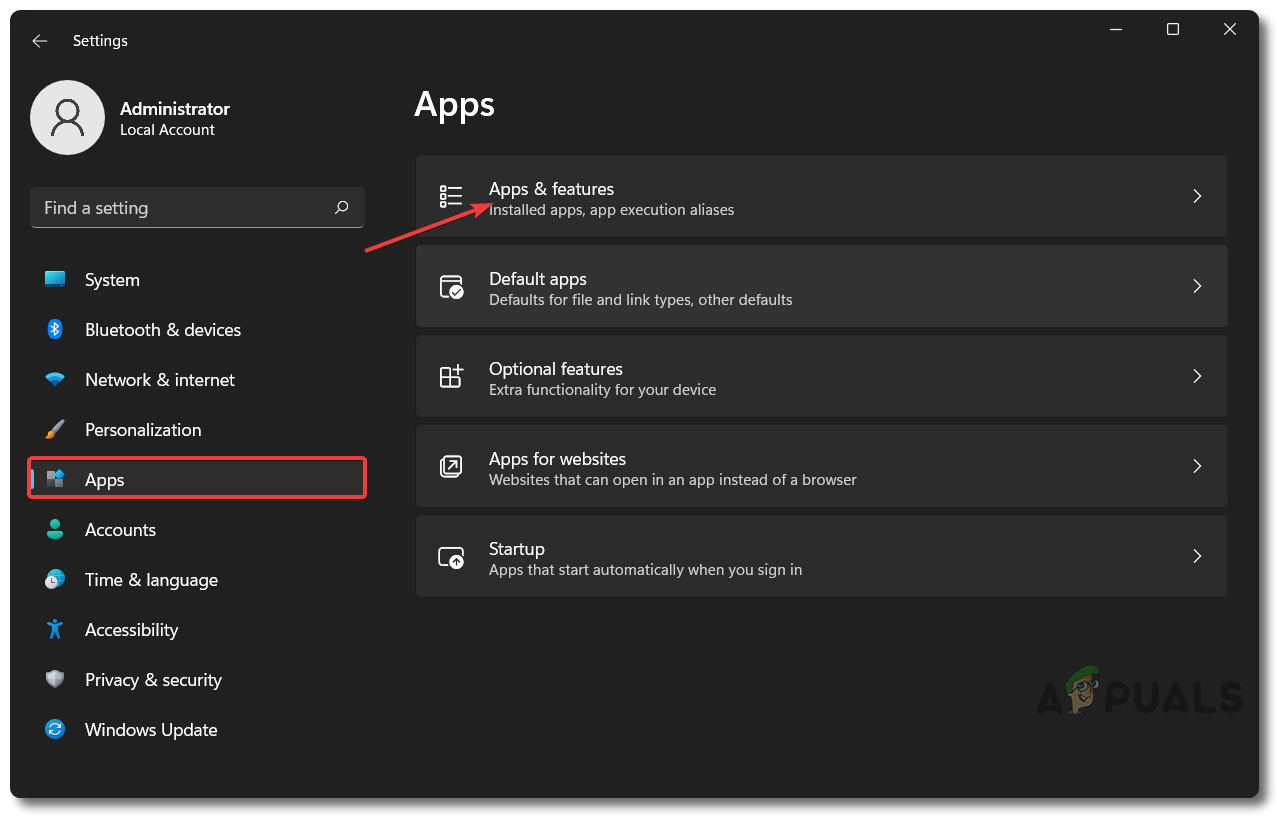 Настройки приложений для приложений и функций
Настройки приложений для приложений и функций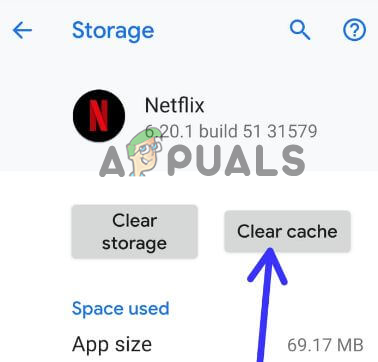 Очистить данные или очистить хранилище на Netflix
Очистить данные или очистить хранилище на Netflix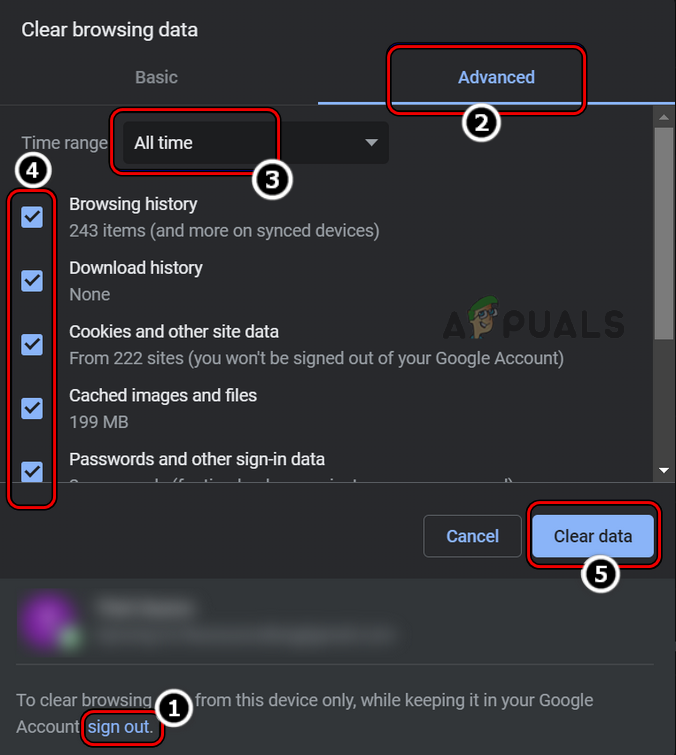 Очистить данные просмотра за все время в Chrome
Очистить данные просмотра за все время в Chrome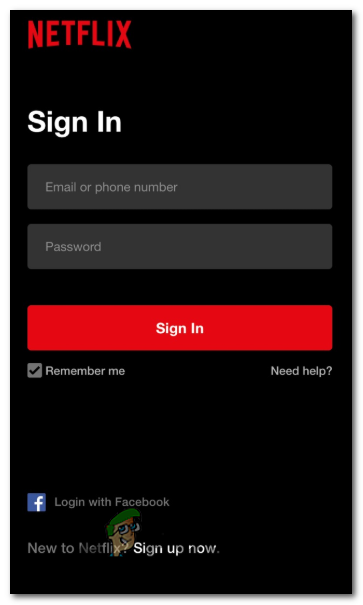 Регистрация в приложении Netflix
Регистрация в приложении Netflix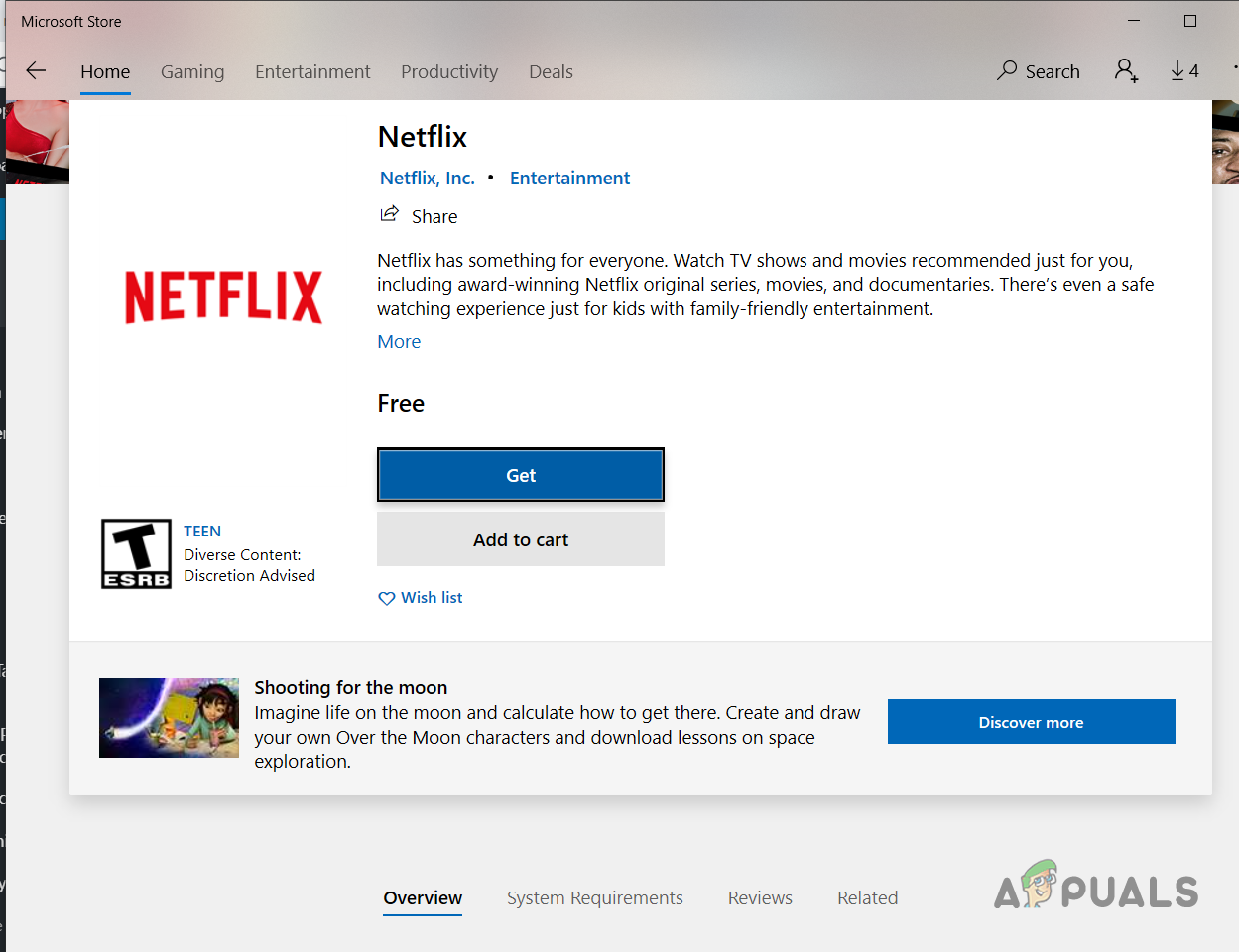 Нажмите кнопку «Получить» рядом с приложением Netflix.
Нажмите кнопку «Получить» рядом с приложением Netflix.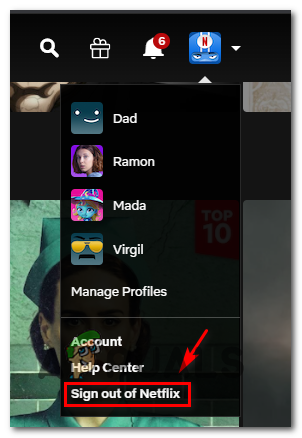 Выйти из Нетфликс
Выйти из Нетфликс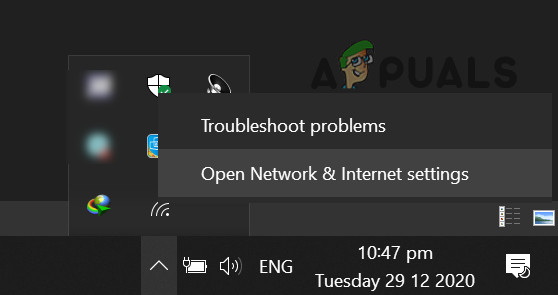 Откройте настройки сети и Интернета.
Откройте настройки сети и Интернета.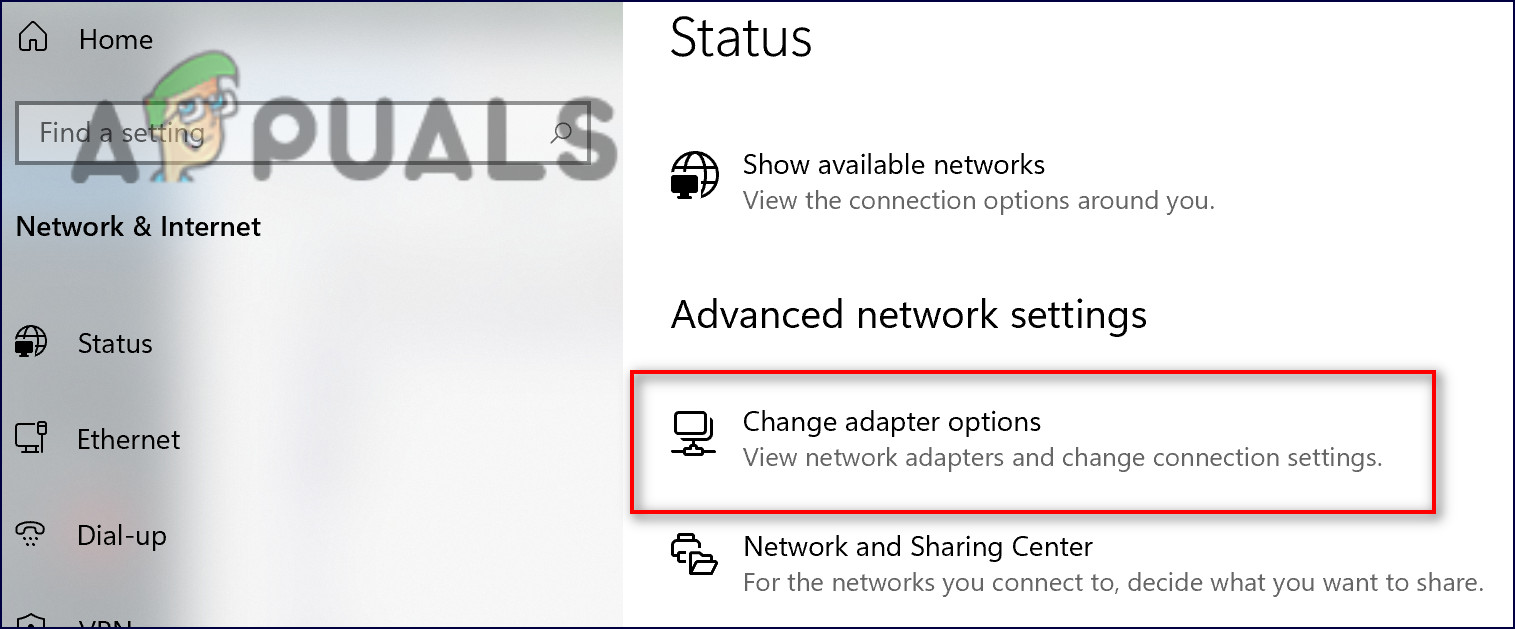 Изменить вариант адаптера
Изменить вариант адаптера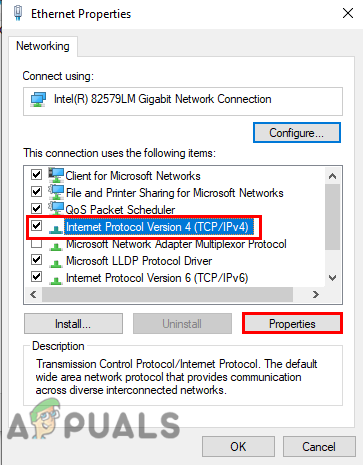 Выберите версию интернет-протокола, затем нажмите свойства
Выберите версию интернет-протокола, затем нажмите свойства Введите «ipconfig /flushdns» в командной строке.
Введите «ipconfig /flushdns» в командной строке.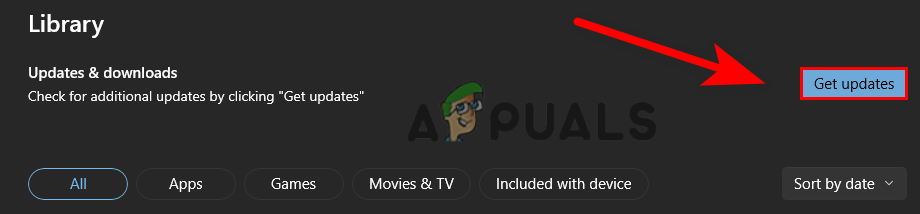 Нажмите «Получить обновления», чтобы обновить все приложения Microsoft.
Нажмите «Получить обновления», чтобы обновить все приложения Microsoft.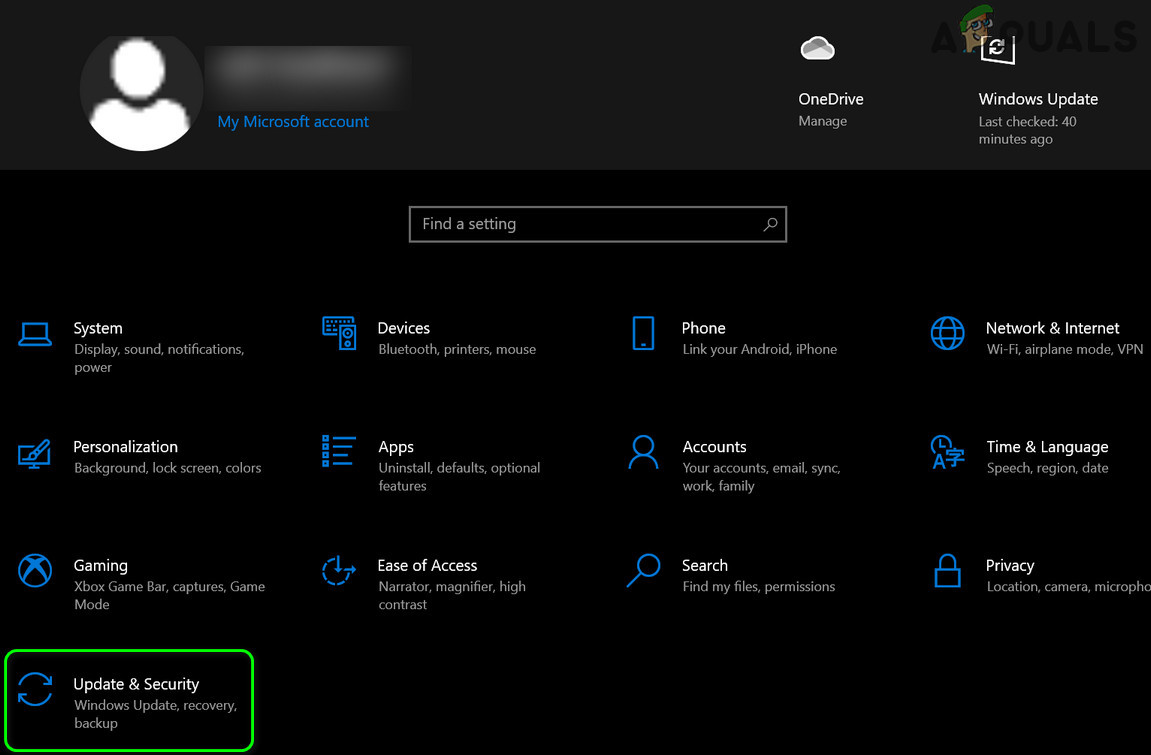 Открыть обновление и безопасность
Открыть обновление и безопасность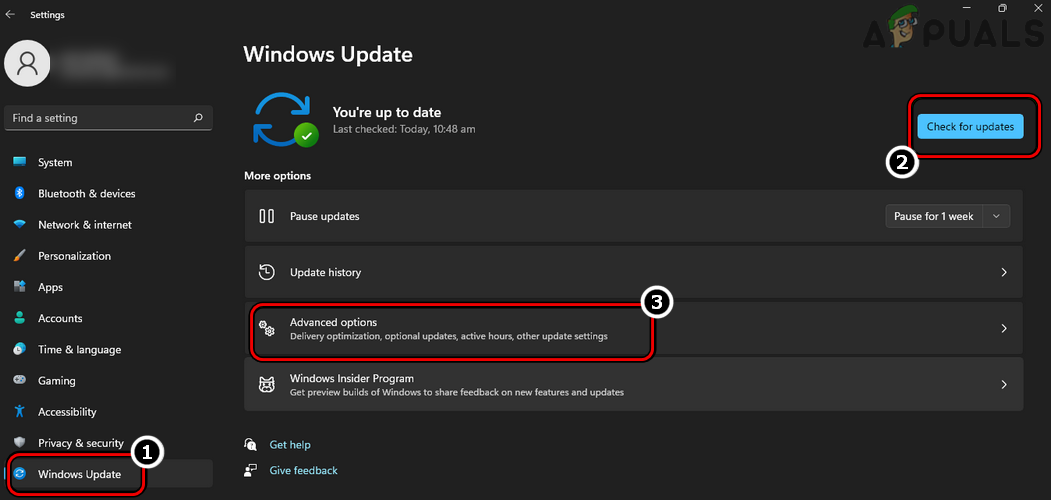 Проверить наличие обновлений
Проверить наличие обновлений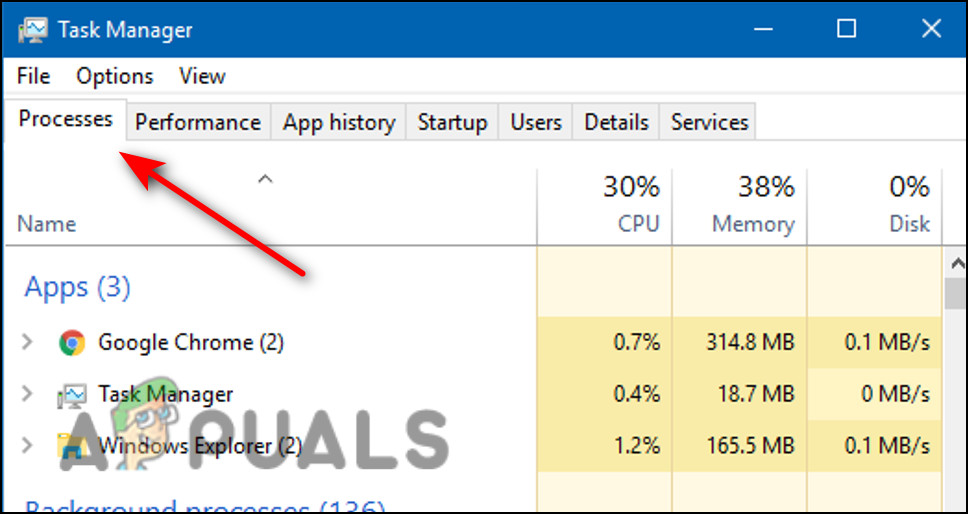 Найдите вкладку процессов
Найдите вкладку процессов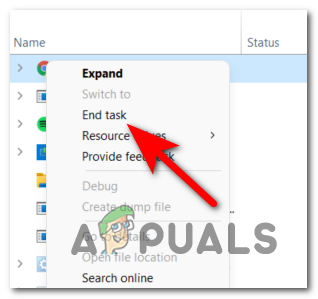 Завершение задачи
Завершение задачи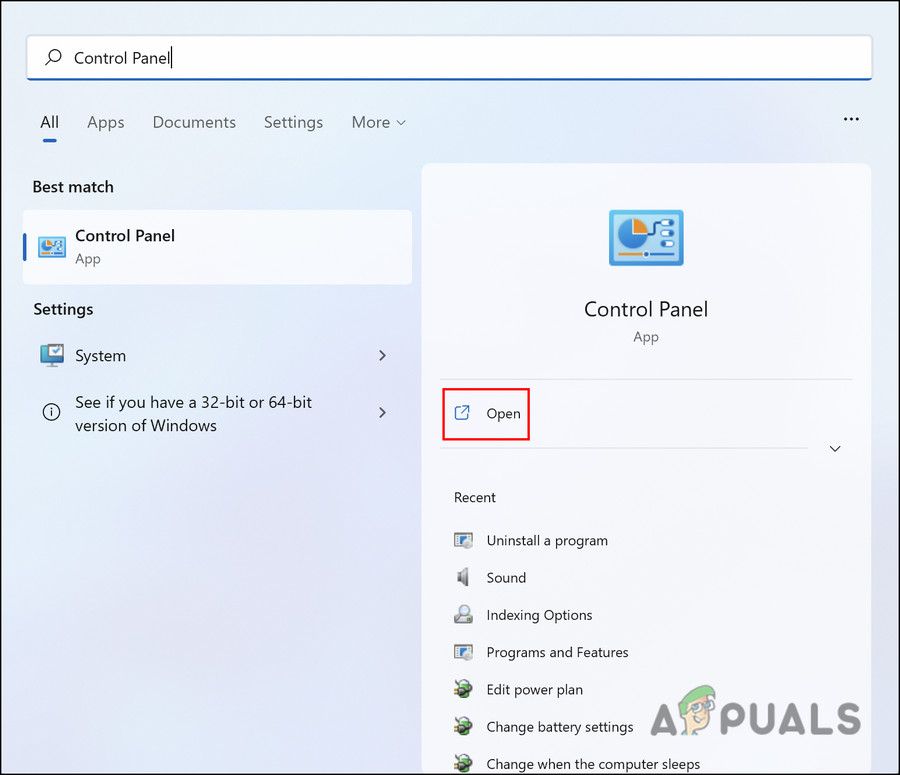 Открыть панель управления
Открыть панель управления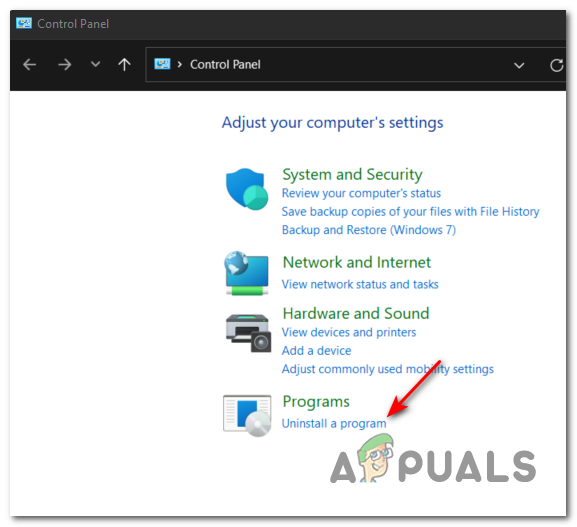 Доступ к экрану «Программы и компоненты»
Доступ к экрану «Программы и компоненты»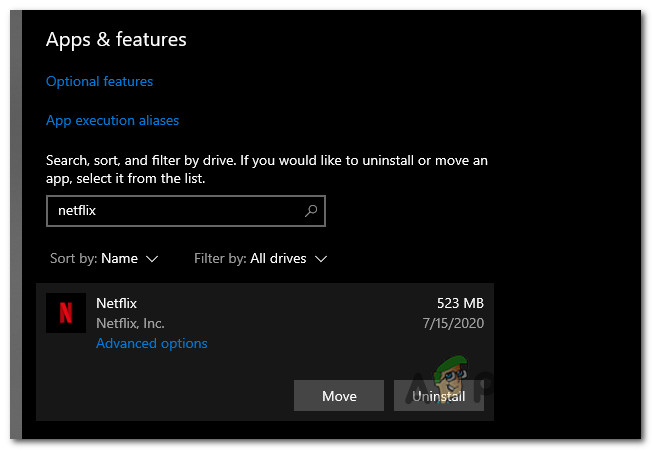 Удаление приложения Нетфликс
Удаление приложения Нетфликс